1C小売レジ係の職場の作成。 1C:エンタープライズサポートのワークプレイス。 職場の設定では、レジ担当者は 2 つのモードのいずれかを選択できます。
サイト資料/記事の転載およびその他の全部または一部の複製および複写(および他のインターネットリソースへのコピー)は許可されません。
「1C:Pharmacy for Kazakhstan」構成のレジ作業場モードで作業するためのユーザー権限を設定する手順
発行日: 2014/06/30
この記事では、構成で現金取引を実行するためのユーザー権限を正しく設定する方法について説明します。 1C:カザフスタンの薬局」 さらに、レジ係の職場インターフェイスの設定についても説明します。
この記事の手順に従う前に、管理者権限を設定する必要があります。 この項目は「」の記事で説明しています。
そこで、「Cashier」というロールを持つユーザーを作成することから始めましょう。 これを行うには、「1C: カザフスタンの薬局」システム コンフィギュレータ モードに移動し、「管理」メニューに移動します。 — 「ユーザー」で「追加」コマンドを選択します。 表示されるウィンドウで、「名前」と「 フルネーム次の図に示すように。
作成したユーザーを認可画面の選択リストに表示するには、「選択リストに表示する」チェックボックスをオンにする必要があります。
ここで、ユーザーが構成に入るパスワードを割り当てることができます。 ユーザーがプログラムに入るときにパスワードを設定することはできませんが、プログラムに入るときに入力したパスワードを使用します。 Windowsシステム。 この場合、「オペレーティング システム認証」フラグを設定し、登録ユーザーのリストからユーザーを選択する必要があります。 OpenID を使用してユーザーを認証するには、「OpenID 認証」フラグを設定します。 この場合、ユーザーはインフォベースでは認証されず、ユーザーのリストを保存する外部 OpenID プロバイダーを使用して認証されます。

RMK ロールに最適なインターフェイスは「一般」です。このインターフェイスには、販売に必要なオブジェクトに移動できるメニューが含まれています。
ユーザーに「RMK」ロールが設定されている場合、インフォベースが起動すると、レジ係のワークステーション メニューが自動的に開きます。

追加のユーザー権限の設定
次に、管理者権限を持つユーザーで 1C:Enterprise モードを起動します。 「サービス」を選択します — 「ユーザー」 — 「追加のユーザー権限を設定しています。」 開いた設定フォームで、追加の権限を構成するユーザーを選択します。

「追加権限の設定」フォームでは、特定のユーザーの権限を指定します。 「レジ係の職場管理」グループでは、RMK モードで作業するときにユーザー権限が設定されます。 RMK モードの個人設定を行うには、「RMK インターフェイス」項目に移動します。

追加の権限を設定するための「RMK Interface」項目の各フラグの目的を考えてみましょう。
- 「チェックキャンセルを許可する」 — フラグが設定されている場合、レジ係インターフェイスを操作するユーザーは「小切手のキャンセル」コマンドを使用できるようになります。
- 「お金の入金を許可する」と「お金の出金を許可する」 — フラグが設定されている場合、ユーザーは「入金」コマンドと「出金」コマンドにアクセスできるようになります。 「Deposit Money」コマンドは、小銭を預け入れることを目的としています。 お金シフトの初めに。 「お金を引き出す」コマンドは、たとえば回収中にレジから資金を引き出します。
- 「手動割引の割り当てを許可」 - フラグがチェックされている場合、ユーザーは絶対割引額、製品ラインまたは伝票金額の相対割引率を入力できます。 「Set」コマンドは RMK インターフェイスで使用できます。 % チェック」と「設定。 製品の%です。」 詳細な説明これらのコマンドは記事「」で説明されています。
- 「情報カードの選択を許可」 - フラグがチェックされている場合、「情報カード」コマンドが使用可能になります。 このボタンをクリックすると、別のダイアログ ボックスが表示され、そこで割引カードを手動で選択し、販売の割引を設定できます。
- 「遅延受信の処理を許可」 - フラグがチェックされている場合、「現在の遅延」コマンドが使用可能になります。 チェック」と「続き」 チェック"。 ユーザーは現在のレシートでの作業を延期し、後でレシートに戻ることができます。
- 「入力された領収書の編集を許可する」 - このフラグがチェックされている場合、ユーザーは現在の領収書を編集できるようになります。
- 「製品の反転を許可」 - このフラグが設定されていない場合、RMK モードで製品を追加するときに、ユーザーは現在の行を削除できません。
- 「返品確認を許可」 - フラグがチェックされている場合、ユーザーは返品確認を発行できます。
次にユーザー用に設定する必要があるのは、RMK メニューのタイプです。

「RMK メニュー」のリストに項目が 1 つも指定されていない場合、ユーザーは「売上登録」コマンド 1 つだけを使用できます。

「RMK メニュー」の各設定フラグが何を目的としているかを見てみましょう。
ユーザーが独立して設定を閉じることができるようにする必要がある場合は、「終了を許可」フラグを設定する必要があります。 オペレーティング·システム」 「シャットダウン」コマンドはRMKメニューで使用できるようになります。

レジ担当者が 1 日の終わりに独自にレジのシフトを閉じる場合は、「シフトの終了を許可」フラグを設定します。 シフトを閉じると、小売売上レポートが自動的に生成され、「Z レポート」が生成されます。 「シフトを閉じる」コマンドが RMK メニューで使用できるようになります。

ユーザーが現在の RMK 設定 (RMK のホット キー、アクセス権、小売機器やその他のレジ機能の設定) を変更できる場合は、「RMK 設定を許可する」フラグを設定します。 「RMK Setup」コマンドはRMKメニューで使用できるようになります。

「X レポート」を生成できるようにするには、つまり シフトを閉じずに現時点での売上レシートのリストを表示するには、「キャンセルなしのシフト報告を許可する」フラグを設定します。 「ブランクなしのレポート」コマンドが RMK メニューで使用できるようになります。

店舗の概要レポート (以前に生成されたすべての「小売売上レポート」ドキュメント) を生成するには、「レジシフトの概要レポートの生成を許可する」チェックボックスをオンにします。 「概要レポート」コマンドは RMK メニューで使用できるようになります。

「インターフェイスの切り替えを許可する」フラグを設定すると、ユーザーは必要なインターフェイスを個別に選択して、複数のプログラム インターフェイスを操作できるようになります。 「閉じる」コマンドはRMKメニューで使用できるようになります。

ユーザー権限を有効にするには、「OK」ボタンをクリックします。

レジ係の職場を設置する
追加のユーザー権限を設定したら、RMK (メニュー「サービス」) の設定に進みます。 — 「RMK設定」)。

初期状態では、RMK 設定は 3 つのタブにあります。
- 一般設定
- インターフェース
- ファストグッズ
「下部パネルの詳細設定を使用する」フラグが選択されている場合、「下部パネル」タブが表示されます。 下部パネルには、「Quick Goods」、「Continue」などの追加の RMK コマンドがあります。 チェック」、「キャンセルされました。 チェック」など。

「一般設定」タブ
「一般設定」タブの設定を見てみましょう。
「同じ商品と組み合わせる」フラグが設定されている場合、同じ種類の商品を追加すると数量が変わります。 フラグが設定されていない場合、レシート内の各製品に関する情報は別の行に印刷されます。

「ゼロ価格の商品に価格を割り当てる」フラグが設定されている場合、店舗によって価格が設定されていない場合(数量的残高を考慮する場合)、レジ担当者は商品の価格を編集できます。
「返品時、書類のパッケージを印刷する」フラグを設定すると、レジ担当者が購入者への返品を処理するときに、商品の返品に伴う必要な書類、つまり返品理由に関する購入者 (またはレジ担当者) からの声明を印刷できるようになります。返品、返品証明書、現金領収書。
「領収書締め時に製品残高を管理」フラグを設定すると、「KKM 領収書」伝票の転記時に製品残高を管理できます。
「情報カードをコードのみで選択」フラグを設定すると、レジ担当者による従業員情報カードの一般リストへのアクセスがブロックされます。 従業員は、レジ係に提示せずに情報カードのコードを入力することで識別されます。 一般的なリスト全従業員の情報カード。
「アンケートを実施する」フラグを設定すると、RMKを含む購入時に購入者の個人データと割引カードを登録する機能が有効になります。 RMK モードで個人データを入力するには、レジ係の追加の権限を設定する必要があります (「追加のユーザー権限」) — 「書類作成時にアンケートを実施する」と「新規コード読み取り時に割引カードの登録を許可する」のフラグを設定します。
現在のレシートの自動保存間隔を指定すると、現在のレシートに関する情報を外部ファイルに自動的に保存できます。 これにより、停電などが発生した場合でも、レジ係の作業を迅速に復旧できます。
「高速分解前に分解済みアイテムの入手可能性を確認する」チェックボックスがチェックされている場合、システムは分解を実行する前に残りのコンポーネントを確認します。
「表形式パーツを製品シリーズで埋める」フラグ - RMK モードで製品シリーズをドキュメントに自動的に選択するメカニズムをオンにします。 文書に記入する前に、品目のバッチが有効期限の昇順に並べ替えられます(残高の定量的な計算を使用)。
タブ「インターフェース」
レジ係の職場のインターフェイスを設定するときの機能を考慮してみましょう。 レジ係のワークステーション (WWK) のインターフェースは、「インターフェース」タブで設定します。

職場の設定では、レジ担当者に「画面の右側にテキスト選択を表示する」と「画面の右側にキーボードを表示する」という 2 つのオプションの選択肢が提供されます。
「画面の右側にテキスト選択を表示する」フラグが設定されている場合、ユーザーは標準の製品選択ダイアログ ボックスを使用してインターフェイス設定にアクセスできます。 RMK での作業はキーボードとマウスを使用して実行され、テキスト表現に基づいて製品を選択できます。

このモードでは、商品を選択するためのサービス機能が構成されます(残高に基づく品目の選択、追加の測定単位の選択)。

「残高別に選択項目を表示する」フラグがチェックされている場合、選択には倉庫に残高がある項目のみが含まれます。
「追加の測定単位を選択するためのフォームを表示する(平均価格で)」フラグがチェックされている場合、複数の測定単位を持つアイテムを選択すると、「アイテムの選択」ダイアログボックスが表示されます。

「画面の右側にキーボードを表示する」フラグが設定されている場合、プログラマブル キーボードを備えた RMK が操作に使用されます。

レジ係の作業場の右側には、タッチスクリーンまたはキーボードから押すのに便利なボタンが表示されます。 RMK のこの動作モードでは、商品を選択するためのサービス機能が構成されます (商品を選択するときに選択を閉じる、デフォルトの検索フィールド (商品のコード、商品またはバーコード) を定義する)。

「製品選択時に選択を閉じる」フラグが設定されている場合、項目を選択すると選択ウィンドウが自動的に閉じます。

RMK設定で「選択モードに切り替えるときに製品を選択する」フラグが設定されている場合(テキストフィールドに値が入力されている場合)、選択で表示されるデータのフィルタリングは、RMK設定で指定された領域によって実行されます(コード、バーコード、記事)。
「起動時に右パネルを開く」フラグと「起動時に下部パネルを開く」フラグが設定されている場合、RMK を開くと、下部パネルと右パネルが自動的に開きます。
タブ「クイック製品」
クイック製品のリストは、「クイック製品」タブで設定します。
頻繁に販売される製品の場合、クイック選択ボタン (製品ボタン) とキーの組み合わせ (アクセラレータ) を割り当てることができ、押すとリストから製品が選択されます。

RMK モードでクイック製品のパネルを開くには、「クイック製品 (F2)」ボタンを押す必要があります。

下部パネルのコマンドは、デフォルトで入力することも、手動で編集することもできます。 ユーザーはコマンドのリストを変更したり、ファンクション キーを割り当てたり、場所を変更したりできます。
1C: Retail 2.2 プログラムをセットアップする最初のステップは、 組織。 これを行うには、ポイントに移動します 規制参照情報 (RNI)、ナビゲーション パネルで選択します 組織の詳細.
開いたウィンドウで、を選択します 実在物または個人事業主。 この後、プログラム内の名前、略称、フルネーム、TIN などの適切な詳細を入力します。 
次のステップは作成することです 価格の種類。セクションに移動 マーケティング、ナビゲーション パネルで選択します 価格の種類そしてキーを押してください 作成する。
次の 2 種類の価格を作成する必要があります。 購入そして 小売り.
まずは作成しましょう 購入これを行うには、開いたウィンドウに次の情報を入力します。 名前、価格設定方法、データレイアウトスキーム。 購入価格は入庫伝票から入力されます。 
追加後 購入金額追加する必要がある 小売価格、つまり、販売する価格です。 埋める 新しい価格: 名称、販売時の用途、価格の設定方法、計算ルールなど。この場合、自動価格計算が行われます。つまり、製品受領価格 + 50% マークアップ = 小売価格です。 将来的には、価格を手動で変更できるようになります。 
次のステップは作成することです 価格設定ルール、 お入りください マーケティング 価格設定ルールそして押します 作成する.
開いたウィンドウで必要事項を入力します。 名前そして 価格の種類.
プログラム 1C: 小売機能するには創造が必要です 店誰が商品をリリースするのか。 に行きましょう 規制参照情報 (RNI)、ナビゲーション パネルで選択します ショップそして押します 作成する。 
開いたウィンドウで、基本的な詳細を入力します。 名前, お店の中でここでは、1 つの倉庫で作業するか、複数の倉庫で作業するかを選択する必要があります。 倉庫名, 営業体制これは販売が行われる組織です。 価格設定ルール, 最低販売価格の種類これは同じ購入価格です。損失を出さないように、これ以下で販売することは不可能です。 小切手金額を四捨五入する手順このアイテムを使用すると、ペニーを気にしないように小切手の金額を切り上げることができます。すでに同じ価格が設定されており、これは必要ないと考えている場合、それは間違いです。割引を適用するときにペニーが必要になるためです。まだアイテムに表示されます 丸めタイプ選ぶ 合計を四捨五入するこのアイテムを使用すると、丸めの際の損失を少なくすることができます。 すべての詳細を入力したら、ボタンをクリックしてください 保存して閉じます.
RMK (レジ係ワークプレイス) は会計レジストラなしでは機能できないため、次のステップは会計レジストラをシステムに追加することです。 私たちの場合は追加します 会計登録機関のエミュレーション。 セクションに移動 管理、ナビゲーション メニューで選択します 接続された機器。
次に、チェックボックスをオンにします 接続された機器を使用するそしてに行きます 接続機器.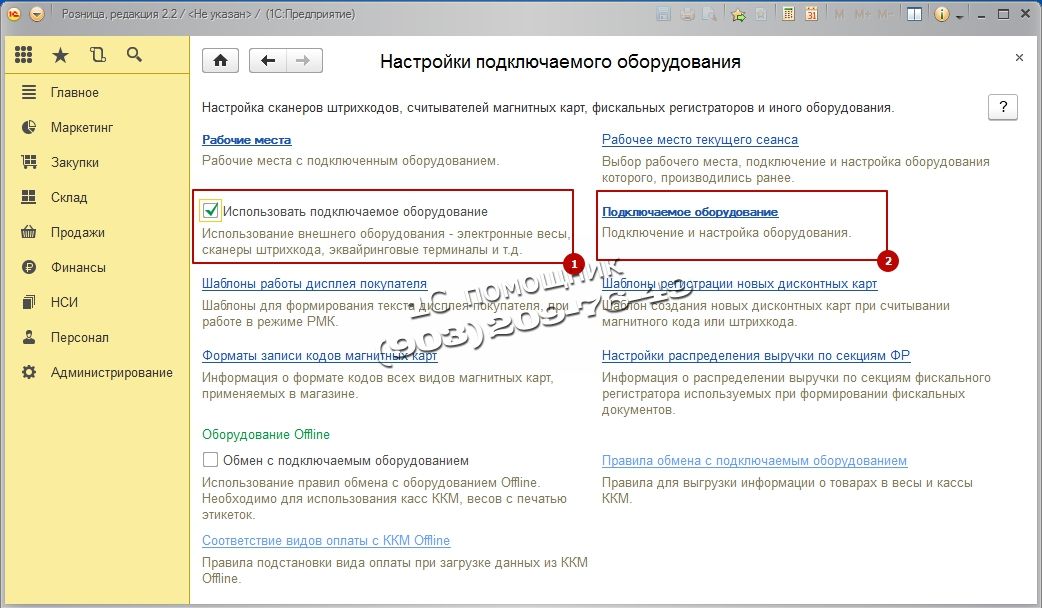
装備リストが空です。新しい装備を追加してください。 キーを押してください 作成する。
開いたフォームに記入します。 設備の種類会計登録機関を選択し、 ハードウェアドライバー 1C: 会計レジストラ (エミュレータ) を選択し、ボックスにチェックを入れます 使用中のデバイス、 クリック 録音ボタン オブジェクトそしてに行きます 曲…
デバイス ドライバーがコンピューターにインストールされていない場合は、次をクリックします。 機能そして選択してください ドライバーをインストールします。ドライバーがインストールされている場合は、チェックパラメーターの設定が表示されます。 これらは自由裁量で変更することも、デフォルトのままにすることもできます。 
次のステップは設定です KKMレジこれにより、ストアでレシートがパンチされます。 セクションに移動 規制 参考情報(NSI), KKMレジそして押します 作成する。
要点を記入してください。 レジの種類、店舗、名前、 職場、接続機器前に作成した会計レジストラがフィールドに表示されるはずです。 次に、 を押します。 記録して閉じます。
次に、RMK のすべての機能を使用する権限をユーザーに追加する必要があります。 この点は非常に重要です。 に行きましょう 管理、ユーザー、権利そして選択してください 追加のユーザー権限.  まず、ユーザーにすべての権限を与えましょう。 クリック 緑色のチェックマークが付いたボタンそして押します それを書き留め。必要なすべての権利がユーザーに与えられます。
まず、ユーザーにすべての権限を与えましょう。 クリック 緑色のチェックマークが付いたボタンそして押します それを書き留め。必要なすべての権利がユーザーに与えられます。 
次に、商品を倉庫に受け取る必要があり、そのために書類を作成する必要があります。 商品の受け取り。 サプライヤーの請求書からデータを取得して記入します。 さあ行こう 調達、項目を選択します 商品の受け取り.

すべてのドキュメントのリストが表示されます 商品の受け取り作成するために以前に作成した 新しい文書プレス 作成する。
入庫伝票の作成方法については詳しく説明しません。これについては記事を参照してください。
商品を販売するには、以下をインストールする必要があります 商品の小売価格。これを行うには、入庫伝票を作成して記入した後、 に基づいて作成します次に選択します アイテムの価格を設定します。
ドキュメントが開きます。 この文書は購入価格と小売価格を形成します。 プログラム自体は、前に設定した式に基づいて価格を計算します。 購入受取価格50ルーブルに相当し、 小売り同等の購入 +50% マークアップは 75 ルーブルに相当します。 計算された価格を手動で変更するには、価格フィールドをダブルクリックして価格を入力する必要があります。 ドキュメントを保存するには、 をクリックします。 スワイプして閉じます。
RMK の基本設定を行ったので、今度はレジ係の作業場に直接進みます。 これを行うには、セクションに移動してください 販売そして選択してください RMK (制御モード).
RMK パネルが開きます。最初にシフトを開き、クリックする必要があります。 オープニングシフトを押してから、 販売登録。
開いたウィンドウで ボタンをクリックします メニュー(F10)クリックすると下部メニューが表示されますのでボタンを押してください。 検索(F11)をクリックしてリストから製品を選択します。 
開いた窓の中で RMKでの商品の検索と選択ディスプレイをオンにする 追加情報価格とバランスで。 これを行うには、下のボタンをクリックしてください 情報を表示する.
次のウィンドウで 2 つのチェックボックスを選択します 表示: 残量と価格。 現在の在庫残高と小売価格が選択項目の下部に表示されます。 
マウスを 2 回クリックして製品を選択し、製品選択ウィンドウを閉じます。 RMK ウィンドウで次のように入力します。 販売された商品の数量ボタンを押す 現金(F6)販売するには、入金金額を入力すると、プログラムがお釣りを計算してボタンを押します 入力。

領収書が右下に表示されます。 エミュレータではなく実際の会計レジストラを使用している場合は、会計レジストラが領収書を印刷します。
一日の勤務が終了したら、シフトを閉じる必要があります。 これを行うには、 キーを押して RMK を終了します。 終了(F12)。 RMK 起動ウィンドウが開きます。 次に、レジのシフトを閉じる必要があります。 ボタンを押す シフトを閉じる.
プログラムはシフトを終了するかどうかの確認を求めます。 シフトを閉じる準備ができている場合は、をクリックします はい。
すべてが順調で、その日の売上高が売上高と一致したら、ボタンを押してください。 シフトを閉じる.
レジは閉まっています。プログラムは、レジのシフトに関する情報ウィンドウを表示します。 (エミュレータではなく) 実際の会計レコーダーを使用している場合は、次のように出力されます。 Z-レポート. 
レジ係の職場 (RMK) のセットアップと 1C での小売売上高の登録: Trade Management 8 rev.11.2
エミュレータを使用した RMK のセットアップを見てみましょう。
章内 規制および参考情報(NSI) → 倉庫と店舗作成する 小売店。 適切なフィールドに入力します。 (図1)。
このストアに接続する必要があります KKMレジ。 セクションで作成します NSI → レジレジ。 レジタイプの会計登録機関があり、倉庫 - Store "Technology" を選択します (図 2)。

図2
小売店の場合は接続する必要があります 小売店の設備、処理を使用して調整されます 業務用機器の接続とセットアップ。 参考データ→RMKと機器→接続機器。 接続機器の作成、設定を行います。 (図3)。

図3
販売を行う前に設定する必要があります レジ係の職場(RMK) セクション内 マスターデータ→RMKと機器→RMK設定。 RMK 設定では、レジのレジとレジに接続されている機器を指定する必要があります。 (図4)。

図4
小売売上高を登録するには、セクションから開く RMK が使用されます。 販売 → レジ受け取り → レジシフト開始.

商品価格設定ドキュメントから商品を選択し、数量、価格を自動入力します。 (図5)。 現金で支払う → 小切手を切る。 (図6)。

KKM 受領書のリストから、または RMK に直接次のことができます。 シフトを閉じる。 (図7)。

レジのシフトが終了した後、現在のシフトに対して発行されたレシートは削除、アーカイブ、または変更しないままにすることができます。 ボタンを押したとき シフトを閉じるドキュメントが生成されています 小売販売レポート。 (図8)。

図8
このレポートでは、販売されたすべての商品に関する情報が生成されます。 同時印刷 ブランキング付きレポート (Z レポート).
送料は300ラブです。 配達は翌日に行われました。
納品確認後、専門スタッフがお客様宅へ到着し、1時間30分で以下の手続きを完了しました。
- Windows はすでにコンピュータにインストールされているため、必要なのは Windows をアクティブ化し、ネットワーク設定を構成し、ウイルス対策ソフトウェアをインストールして構成することだけです。
- 「1C:貿易管理」データベースを新しいコンピュータに移行しました。
- 新しいサーバーに Web サーバーがインストールされ、 リモートアクセス「1C:貿易管理」データベースへ。 その結果、この機能が有効になりました。
- 新しいサーバーで動作するようにユーザーのコンピュータを再構成します。
- 「1C: Trade Management」データベースの定期的なバックアップをサーバー内のディスクと外部記憶媒体の両方に設定します。
当社のスペシャリストは、このワークステーションを使用して「1C: 貿易管理」の包括的な加入者サポートを実行します。 作業は主にリモートで実行され、顧客の従業員が必要に応じてこのコンピューターを使用します。
ホーム 1C: 小売 8 販売管理レジ係の職場の設定
RMK モードを使用すると、プログラムを終了せずにユーザー権限を変更できます。 たとえば、上級レジ係による資金の引き出しを登録するには、そのサービス カードのコードを読み取って引き出し機能を有効にするだけで十分です。 RMK で作業するときのレジ機能の制限は、RMK インターフェイスの一般設定と個人の追加ユーザー権限の組み合わせによって決まります。
このプログラムには、食料品店用と食品以外の店用の 2 つの事前作成された RMK 設定が用意されています。 ただし、システム管理者は、さまざまなストアの特性を考慮して、必要な数の設定を作成できます。
RMK インターフェイス設定は 3 ページにあります。 一般設定,ファストグッズそして 底部パネルの設定。
一般的な RMK 設定は、小売売上高を登録するときのプログラムの動作を制御します。 たとえば、一般設定では、販売価格が割り当てられていない場合に任意の価格値を入力する機能、返品時の文書の印刷、顧客アンケートの実施、および一部のフォームの動作が決定されます。
ページ上で ファストグッズ頻繁に販売されるが工業用バーコードのない製品のホットキーを構成できます。 RMKのクイック商品パネルのボタンに商品の画像を表示できます。
底面パネルのセットアップ 26 個のプリセットコマンドのリストから、操作に必要なコマンドを選択することで構成されます。 個人売上の登録とユーザー権利の置き換え、資金の引き出しと預け入れ、保留中の小切手の管理と小切手の取り消し、割引カードと割引の操作、レジに接続された機器の管理と文書の印刷のためのコマンドがサポートされています。
ユーザーの個人設定によって、RMK で構成された操作へのアクセスが決まります。 レジ担当者は、レシートの表部分のフィールドを編集したり、登録したりする機会を与えることができます。 割引カード調査の実施、返品の処理、小切手発行時の残高管理の確立、さらに RMK の一般設定で定義された機能を使用する機会の提供も行います。 通常のレジ係が使用できないコマンドは画面に表示されますが、非アクティブになります。
このプログラムは、特定の店舗の購入者に有利になるように小切手の金額を四捨五入する手順を設定する機能を実装しています。 最低販売価格の種類を割り当てることもできます。 割引を自動的に計算する際、割引が大きすぎる場合、システムは割引価格を可能な限り最も低い価格に置き換えます。
多数の設定により、チェックアウト ポイントでプログラムを微調整したり、店舗従業員の具体的な責任分担を考慮したり、可能な限り最高の速度で販売を処理したりすることができます。